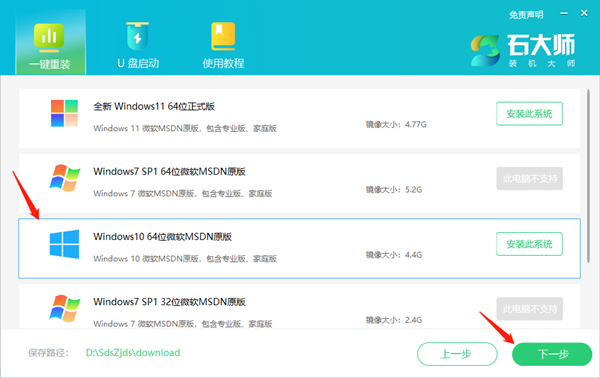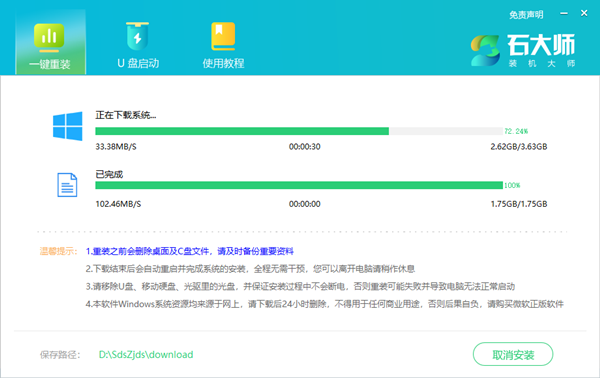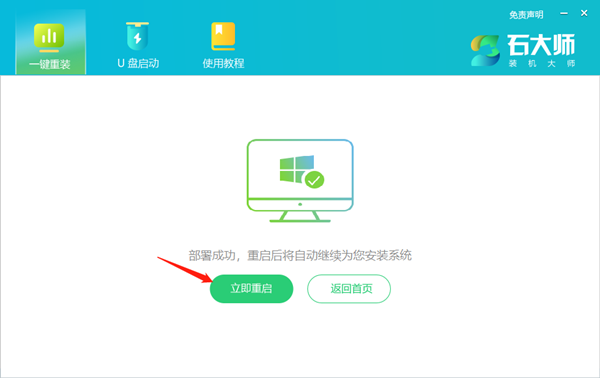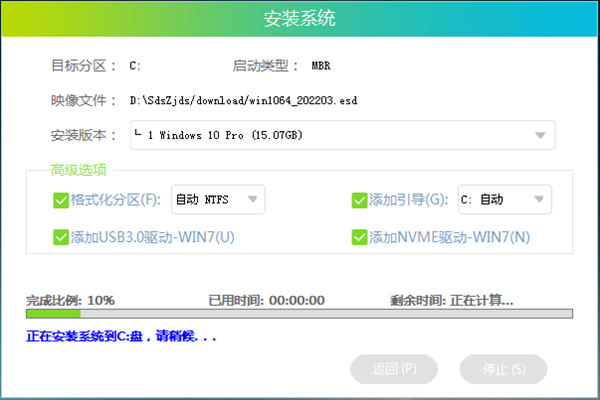很多朋友都在找Win10专业版在线重装教程,因为大家不知道去哪里下载系统镜像来安装,想要有一种更加简单的方法来重新安装系统,今天系统之家小编给朋友们介绍win10专业版一键装机步骤,大家可以先收藏一下,操作特别轻松。
Win10专业版在线重装教程
1、下载打开石大师一键重装系统工具,进入界面后,用户可根据提示选择安装Windows10 64位系统。注意:灰色按钮代表当前硬件或分区格式不支持安装此系统。
2、选择好系统后,点击下一步,等待PE数据和系统的下载。
3、下载完成后,系统会自动重启。
4、系统自动重启进入安装界面。
5、安装完成后进入部署界面,静静等待系统进入桌面就可正常使用了!

 时间 2022-07-21 13:37:46
时间 2022-07-21 13:37:46 作者 wenbing
作者 wenbing 来源
来源 

 立即下载
立即下载